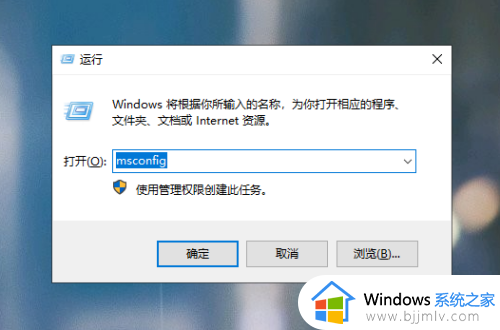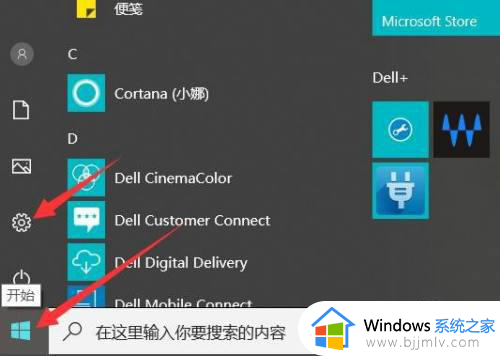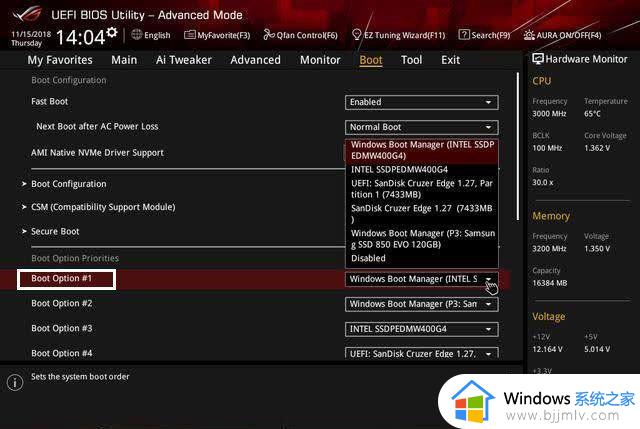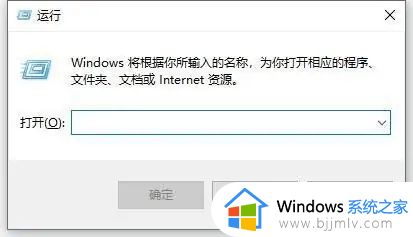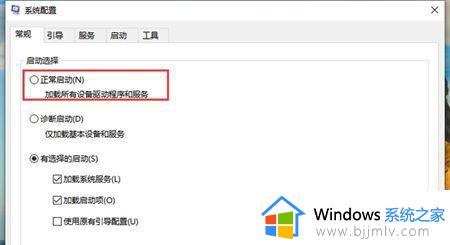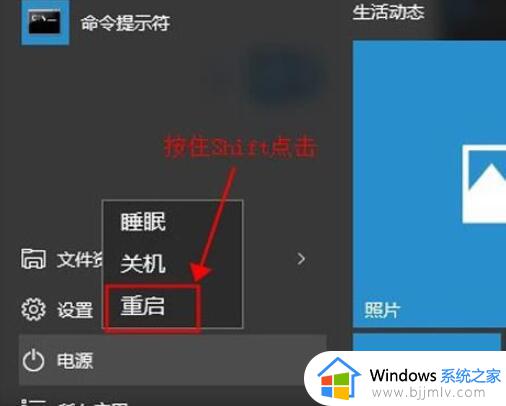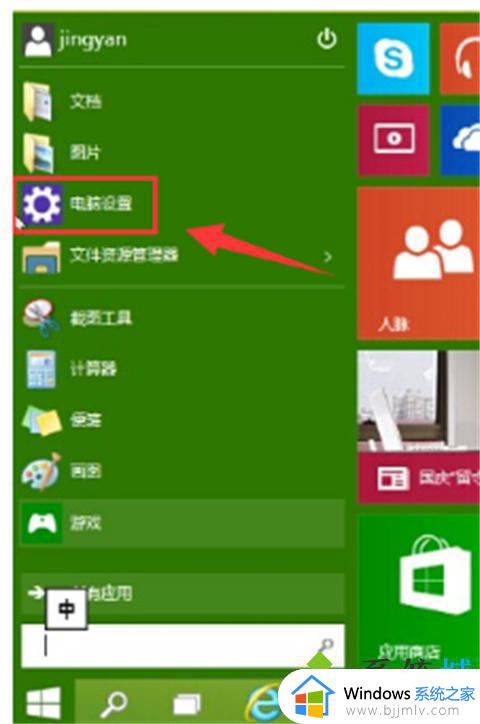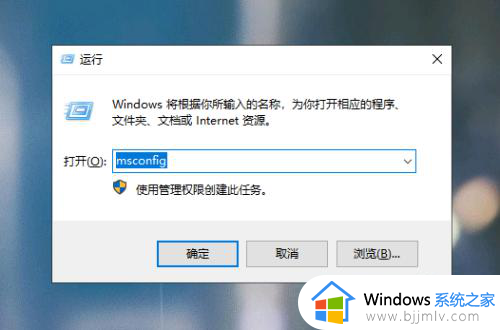win10安全模式进不去怎么办 win10一直无法进入安全模式如何解决
更新时间:2023-10-14 13:53:13作者:skai
不知道我们小伙伴在使用win10操作系统的时候有没有遇到过这种问题,win10电脑因为一些问题需要进入安全模式继续修复,但是安全模式怎么也进不去,遇到这种情况我们尧怎么办呢,下面小编就带着大家要求来看看win10一直无法进入安全模式如何解决,有需要的小伙伴快点一起来看看吧。
解决方法
1、点击“开始”,找到“设置”。
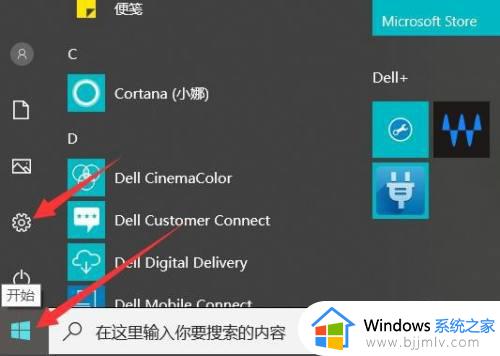
2、点击“更新和安全”。
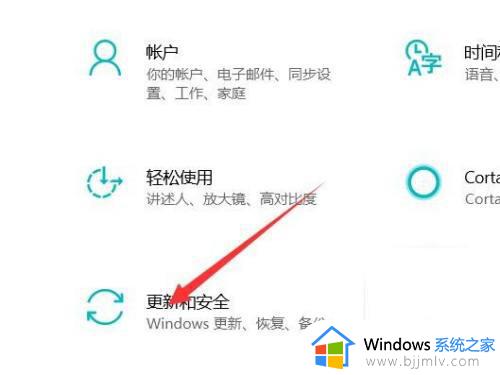
3、点击左侧的“恢复”选择“立即重新启动”。
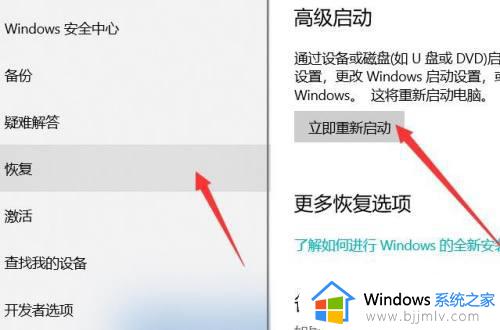
4、进入安全操作后点击“疑难解答”。
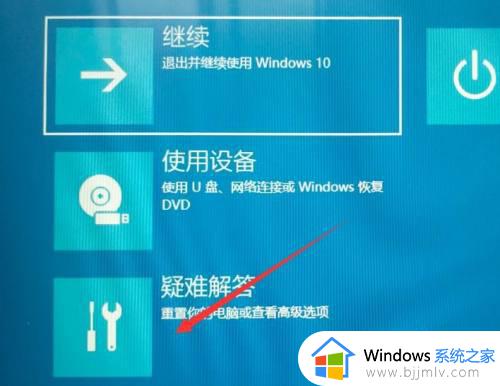
5、再选择“高级选项”
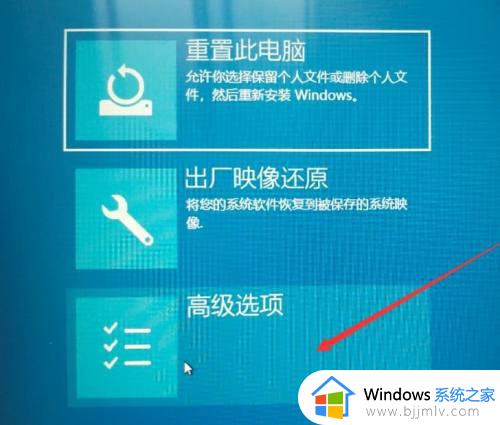
6、点击“启动修复”

7、按一下键盘上的4或F4即可进入安全模式啦!
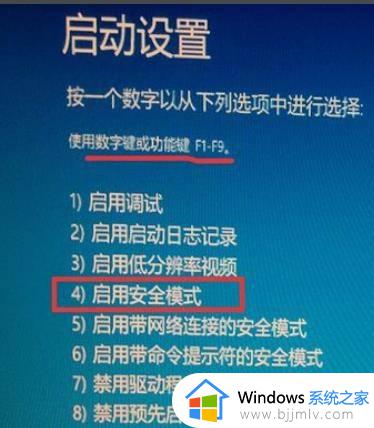
以上全部内容就是小编带给大家的win10一直无法进入安全模式解决方法详细内容分享啦,还不清楚怎么操作的小伙伴就快点跟着小编一起来操作看看